Könnyű és gyors Android Root útmutató

Miután rootoltad az Android telefonod, teljes rendszerhozzáférésed lesz, és számos olyan alkalmazást futtathatsz, amelyek root hozzáférést igényelnek.
A kényelem és a funkcionalitás a legfontosabb oka annak, hogy Android-telefonját távirányítóként használja. A telefon általában kéznél van, és csökkentheti a több távirányító szükségességét. Speciális funkciókat kínál, mint például a hangalapú keresés, a kézmozdulatokkal történő vezérlés és a teljes billentyűzeten történő gépelés, amelyeket a hagyományos távirányítók nem tudnak biztosítani. Telefonja több, a TV-hez csatlakoztatott eszközt, például játékkonzolt vagy hangsávot tud vezérelni, csökkentve ezzel a több távirányítóval járó rendetlenséget.
Ezenkívül a telefon testreszabási és kényelmi funkciókat kínál, amelyek fokozzák a megtekintési élményt. Számos alkalmazás lehetővé teszi a gombok és az elrendezések testreszabását, lehetővé téve, hogy a „távirányítót” tetszés szerint állítsa be. Ráadásul az infravörös távirányítókkal ellentétben a telefonok működéséhez nincs szükség tiszta rálátásra, mivel Wi-Fi-n keresztül is működhetnek.
A költséghatékonyság és a könnyű navigáció is szerepet játszik. Ha elveszíti vagy eltöri az eredeti távirányítóját, egyszerűen letölthet egy távoli alkalmazást okostelefonjára, amely költséghatékonyabb lehet. Ezenkívül a tartalomban való navigálás a telefon érintőképernyőjén gyorsabb és intuitívabb lehet.
Végül a telefon integrálható az intelligens otthoni beállításokkal, és kisegítő lehetőségeket kínál. Ha rendelkezik okosotthon-beállítással, telefonja integrálható más okoseszközökkel a speciális funkciók érdekében. Egyes alkalmazások lehetővé teszik a hang átirányítását is a telefonra, így fejhallgatón keresztül is hallgathatja. A hagyományos távirányítók használatával nehézségekkel küzdő egyének számára az okostelefon könnyebben elérhető és testreszabható lehetőséget kínál.
Az Android telefon használata Google TV távirányítóként
Ha Android telefonját Google TV távirányítóként szeretné használni, akkor először is meg kell felelnie néhány követelménynek. Íme a lista, mire lesz szüksége a Google szerint:
Ha Android-telefonját Google TV távirányítóként szeretné használni, le kell töltenie és be kell állítania a Google TV alkalmazást. Íme a lépések:
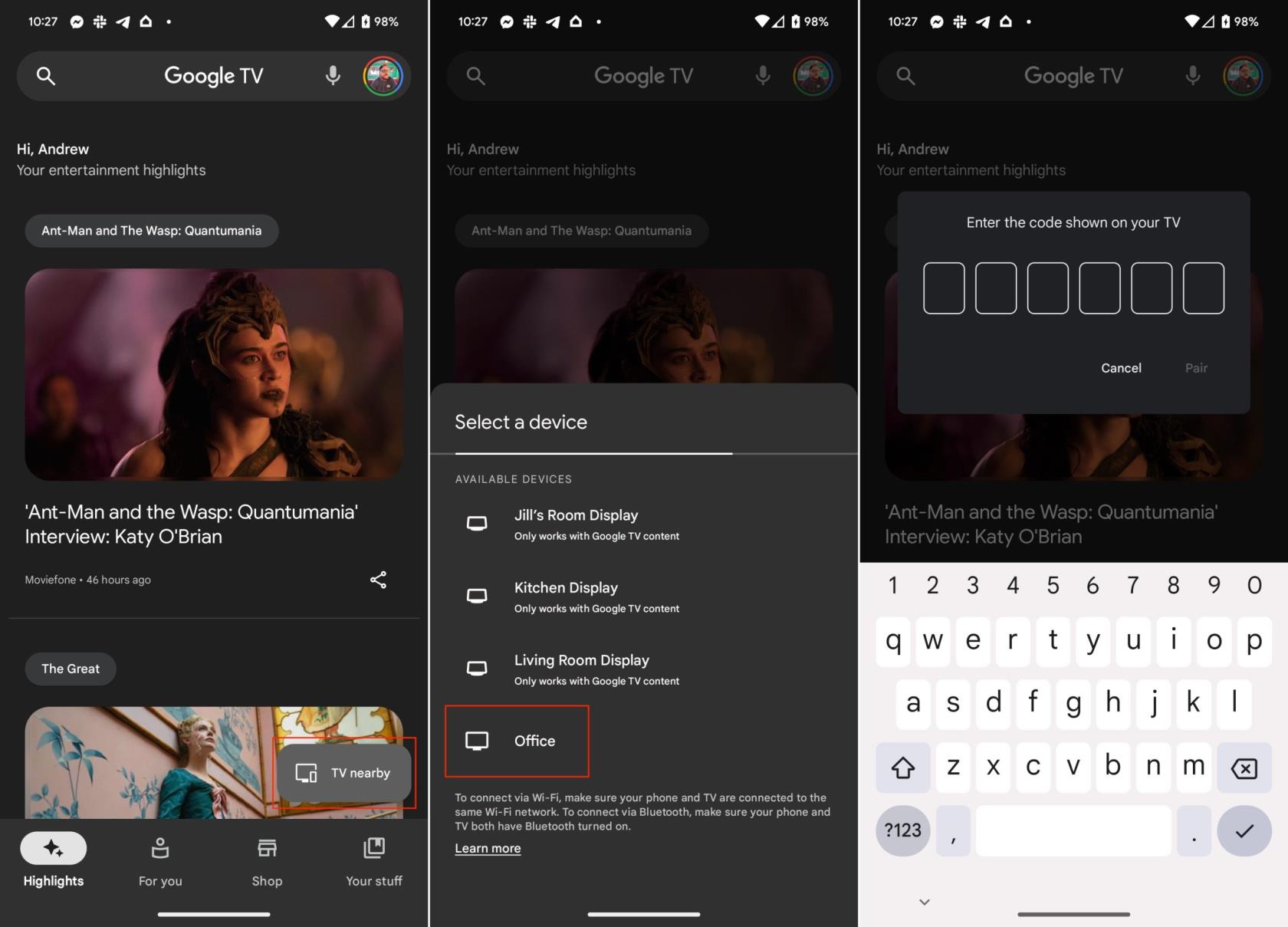
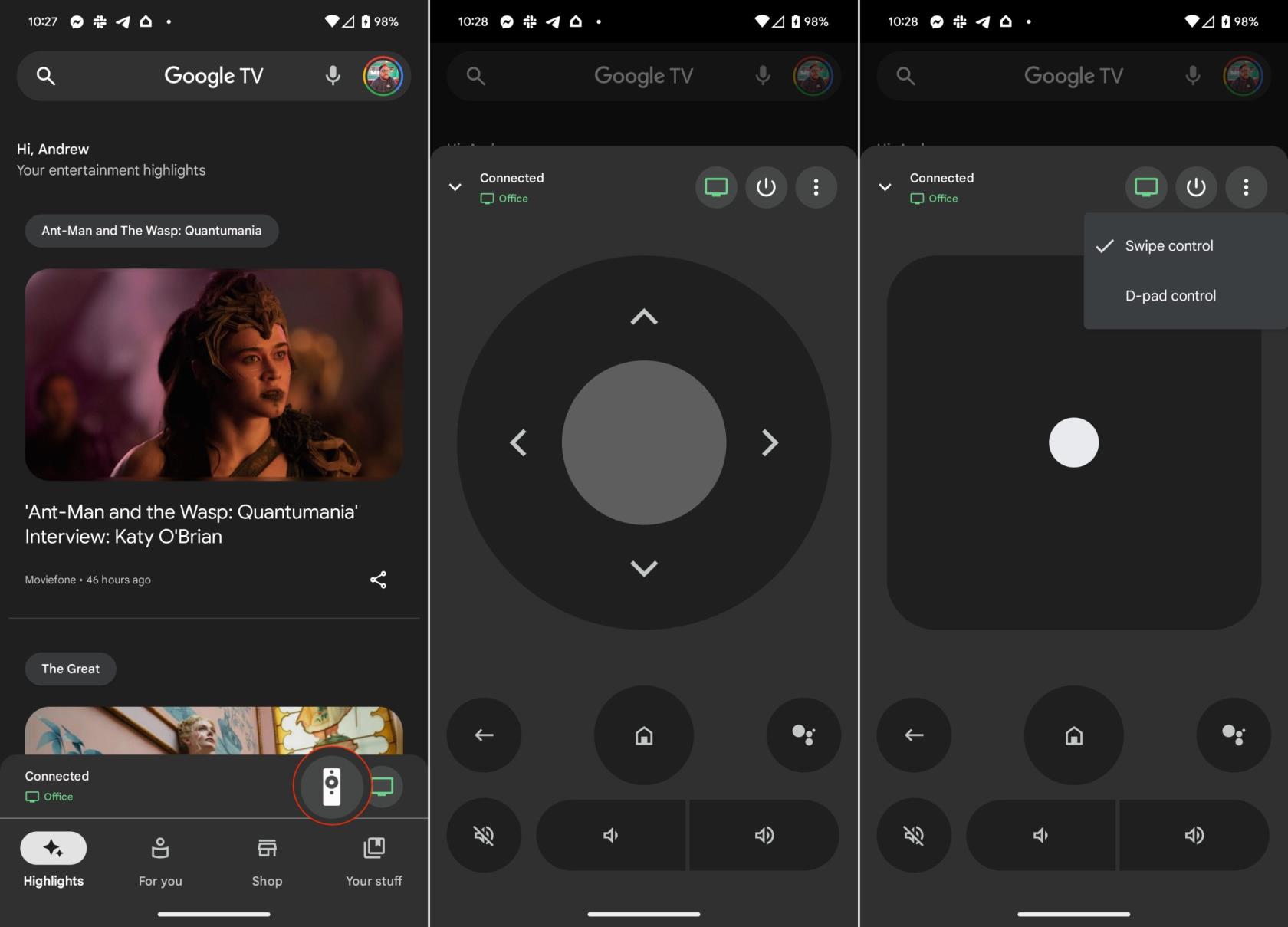
Ne feledje, hogy telefonjának és Google TV-jének ugyanahhoz a Wi-Fi-hálózathoz kell csatlakoznia, hogy ez működjön. Ezenkívül az adott eszköztől és a Google TV-modelltől függően a pontos lépések kissé eltérhetnek. Ha problémákat tapasztal, tekintse meg az alkalmazáson belüli utasításokat, vagy keresse fel a hivatalos Google ügyfélszolgálati webhelyet.
Gyorsan hozzáférhet Google TV távirányítójához
Bár bármikor egyszerűen hozzáadhatja a Google TV alkalmazást a kezdőképernyőhöz, Android telefonját még gyorsabban használhatja Google TV távirányítójaként. És mindössze néhány érintésre van szükség ahhoz, hogy minden oda kerüljön, ahol szüksége van rá.
Mostantól androidos telefonját Google TV távirányítóként használhatja anélkül, hogy meg kellene nyitnia a Google TV alkalmazást. Azt is érdemes megjegyezni, hogy ez Android TV-készülékekkel, valamint Google TV-készülékekkel működik.
Miután rootoltad az Android telefonod, teljes rendszerhozzáférésed lesz, és számos olyan alkalmazást futtathatsz, amelyek root hozzáférést igényelnek.
Az Android telefonodon található gombok nem csak a hangerő szabályozására vagy a képernyő felébresztésére szolgálnak. Néhány egyszerű módosítással gyorsbillentyűkké válhatnak egy gyors fotó készítéséhez, zeneszámok átugrásához, alkalmazások elindításához vagy akár a vészhelyzeti funkciók aktiválásához.
Ha a munkahelyeden hagytad a laptopodat, és sürgős jelentést kell küldened a főnöködnek, mit tehetsz? Használd az okostelefonodat. Még kifinomultabb megoldás, ha telefonodat számítógéppé alakítod, hogy könnyebben végezhess több feladatot egyszerre.
Az Android 16 zárképernyő-widgetekkel rendelkezik, amelyekkel tetszés szerint módosíthatja a zárképernyőt, így a zárképernyő sokkal hasznosabb.
Az Android kép a képben módjával lekicsinyítheted a videót, és kép a képben módban nézheted meg, így egy másik felületen nézheted meg, így más dolgokat is csinálhatsz.
A videók szerkesztése Androidon egyszerűvé válik a cikkben felsorolt legjobb videószerkesztő alkalmazásoknak és szoftvereknek köszönhetően. Gondoskodj róla, hogy gyönyörű, varázslatos és elegáns fotóid legyenek, amelyeket megoszthatsz barátaiddal a Facebookon vagy az Instagramon.
Az Android Debug Bridge (ADB) egy hatékony és sokoldalú eszköz, amely számos dolgot lehetővé tesz, például naplók keresését, alkalmazások telepítését és eltávolítását, fájlok átvitelét, egyéni ROM-ok rootolását és flashelését, valamint eszközmentések létrehozását.
Automatikusan kattintó alkalmazásokkal. Nem kell sokat tenned játékok, alkalmazások vagy az eszközön elérhető feladatok használata közben.
Bár nincs varázsmegoldás, a készülék töltésének, használatának és tárolásának apró változtatásai nagyban befolyásolhatják az akkumulátor élettartamának lassítását.
A telefon, amit sokan most szeretnek, a OnePlus 13, mert a kiváló hardver mellett egy évtizedek óta létező funkcióval is rendelkezik: az infravörös érzékelővel (IR Blaster).







